Почему не открываются оповещения в одноклассниках. Почему в одноклассниках могут не открываться сообщения и что с этим делать? Одноклассники не открывается оповещение сообщение оценка
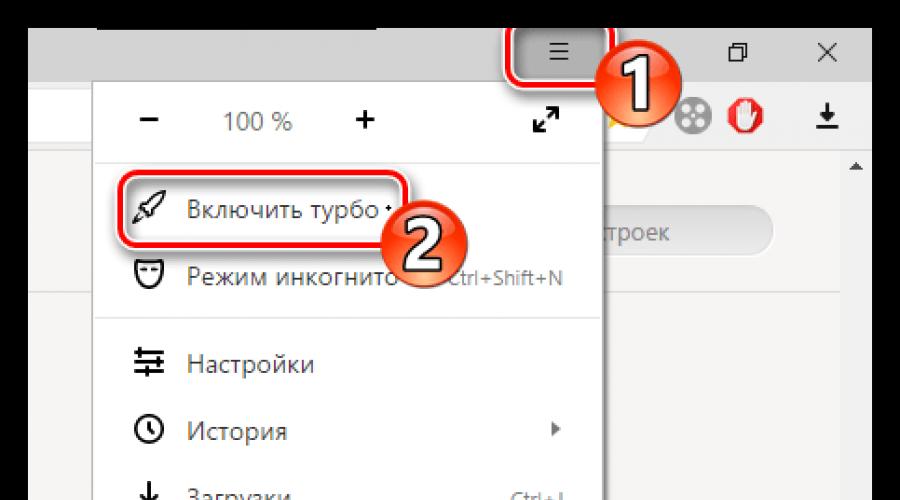
Социальная сеть "Одноклассники" занимает второе место по популярности после "Контакта". Огромное количество пользователей по всей России каждодневно проверяют свою страничку на сайте. Но что делать, когда сообщения на Одноклассниках не работают? Давайте разберемся в причинах этих неполадок. Итак:
В Одноклассниках не открываются сообщения
- Частой причиной неправильной работы любого сайта является загруженность кэш-памяти вашего браузера. Нужно почистить кэш в вашем браузере и сообщения заработают вновь. Кэш можно почистить разными путями. Обычно, эта функция предусмотрена в настройках вашего браузера.
- Попробуйте перезагрузить вашу страничку. Выйдите из аккаунта и войдите вновь. После этих действий сообщения могут заработать корректно.
- Иногда причиной сбоя в работе различных сайтов может стать несогласованность между браузером и сайтом. Не секрет, что один и тот же сайт может по-разному работать в разных браузерах. Попробуйте открыть сообщения на Одноклассниках с помощью другого браузера.
- Проверьте настройки своей антивирусной программы. Дело в том, что многие антивирусы через чур фильтруют информацию, поступающую в компьютер из интернета. По каким-то причинам, ваш антивирус мог заподозрить ссылку на сервис с сообщениями в том, что она опасна. В результате он перекрывает доступ к источнику, то есть к сообщениям. Попробуйте как-то изменить параметры антивирусной системы и Firewall. Это может помочь и ответить на вопрос о том, почему на Одноклассниках не открываются сообщения.
- Существует программа, которая способна решить эту проблему. Она называется "ccleaner". Многие пользователи Одноклассников использовали эту программу для преодоления проблемы некорректной работы системы сайта. Для того, чтобы ее найти и скачать в интернете, достаточно просто ввести название программы. Ccleaner вычищает всю ненужную информацию, которая может помешать доступу на сайт. Она работает с вкладками.
- Не стоит исключать и то, что сам сайт или один из его сервисов находится на технической диагностике или ремонте. Хотя, обычно, разработчики сайта предупреждают пользователей об этом. Мало ли что могло произойти. Все может быть. Попробуйте отложить ваши занятия на сайте и пройти по ссылке сообщений чуть позже. Указанная только что причина, появляется, действительно, часто.
Вот некоторые причины, почему тормозят Одноклассники . Главное, сильно не переживайте по поводу упущенных сообщений. Если у вас есть телефон человека, с которым вы хотели связаться, то лучше просто позвонить ему. При общении важно видеть, ну или хотя бы, слышать человека, с которым разговариваешь. Это нужно для крепких и хороших отношений. На Одноклассниках не открываются сообщения с оповещениями? Не беда!
Не открываются сообщения в Одноклассниках. Первое. Попробуйте отключить антивирус. Писали, что переустанавливали антивирус Nod 32 и все решалось. Начинало нормально все открываться и загружаться на сайте социальной сети Одноклассники.
Если никаких изменений не произошло, то просто попробуйте выключить и включить роутер (устройство подключения к интернету) в квартире.
Если установлены разные приложения и плагины в браузере, попробуйте их отключить. Часто они мешают нормальной работе сайта.
Обновите (перезагрузите) страницу нажав клавишу F5 или ctrl+F5.
Если страничка грузится не полностью, не показывает сообщения, оповещения, обсуждения, то вы должны быть уверенными, что отображается страница, которая начинается с адреса: ok.ru/. Если начало загрузившегося адресочка какие-то цифры или что-то похожее на слово odnoklassniki, тогда проверяйте утилитой Kaspersky Removal Virus Tool.
Если начало адреса правильное, а сообщения и оповещения не открываются, то советуем очистить веб-обозревателя. Если включен Adblock (блокировщик рекламы), отключите для социальной сети и снова попробовать загрузить аккаунт. Также не открываются сообщения – выполните обновление до последней версии и adobe flash player .
Если после проделывания вышеперечисленных действий ничего не помогло, сообщения и обсуждения не открываются, воспользуйтесь другим браузером. Если при использовании другого браузэра отлично показывает сообщения, обсуждения, но очень хочется пользоваться тем, который не корректно отображает профиль в Одноклассниках, рекомендую удалить любимый браузер и заново установить его.
По-прежнему трудность с открытием сообщения, тогда попробуйте на минутку отключить антивирус (только не забудьте его потом включить!) и заново загрузить страничку в Одноклассниках. Отлично заработало – обновите сам антивирус (не его базы, а саму программу) до последней версии.
Не смогли решить проблему, используя советы, при этом вы не проверяли компьютер на вирусы, как указано в первом пункте, то настоятельно рекомендуем это сделать утилитой kaspersky removal virus tool или любой программой от Касперского.
Все равно сообщения в Одноклассниках не открываются
Не дало результата, но вы хотите решить этот вопрос- напишите нам в проблему, указав, что именно вы уже проделали, мы быстро ответим индивидуально.
- Видео, не открываются сообщения
Однако возраст соц сетей никак не влияет на их работоспособность. Казалось бы, чем старше проект, тем меньше в ней останется багов, так как производители на всю стараются сделать программу идеальной, безошибочной. Но баги никуда не пропадут, в этом вся сущность человека. Возьмем социальную сеть «Odnoklassniki »:
Как-то я сидел за компьютером и листал ленту в «одноклассниках». Мне пришло сообщение от моего друга. Я решил его прочитать. Кликнул мышью на вкладку «Сообщения», но ничего не произошло. Кликнул еще раз, ничего не произошло. Тогда я стал думать над тем, что могло случиться. Давайте разберем причины этой неполадки:
Во-первых, плохое соединение с интернетом.
Если же у вас плохое соединение с интернетом, то вам стоит обратить внимание на то, что что-то может «есть
» ваш интернет-трафик. Быть может что-то загружается в фоне, например обновляется база данных вирусов на антивирусе или же обновляется Adobe flash player
. В этом случае вам следует подождать пока не загрузится обновление программы и тд. После этого можете спокойно входить в интернет.
Во-вторых, кэш браузера может быть переполнен, очистите его.

Для этого зайдите в настройки браузера и жмите на пункт «Очистить историю », именно там хранится весь мусор, который накопился в течении использования браузера.

В-третьих, проблема может возникнуть на самом сервере
.
Например: профилактические работы. В этом случае вам следует только ждать.
Давайте я вам покажу несколько вариантов решения проблемы с открытием «сообщений », которые я сам лично использовать во время неполадки:
Первый способ:
Если вы хотите исправить проблему, буквально в 3 клика, то вам нужно всего лишь поменять адрес сайта из компьютерной версии в мобильную версию. Вместо ok.ru
в адресной строке напишите m.ok.ru
жмите «Enter
», после этого у вас откроется мобильная версия
Второй способ:
Этот способ будет слегка труднее, чем прежний. Заходим во вкладку браузера (в моем случае это Chrome) «Расширения
» и перед вами откроется новая вкладка. В этой вкладке выбираем пункт «Интернет-магазин Chrome
». Перед вами снова откроется новая вкладка. Теперь ищем в этом магазине какое-нибудь VPN-расширение.
Допустим «Zenmate
».

В вышедшем списке расширений выбираем «Browsec » и устанавливаем его. После установки расширения в правом верхнем углу браузера выйдет иконка расширения, кликаем на нее мышью. Теперь в пункте «Выход в Интернет из: » выбираем «Соединенные штаты ». На этом еще не все. Теперь заходим в настройки браузера и жмем пункт «Показать дополнительные настройки ». Находим пункт «Очистить историю » и нажимаем ее.

Ставим галочку на первые 4 пункта и период истории выбираем «за все время ». Теперь жмем «Очистить историю ». После этих манипуляций нам нужно перезагрузить наш браузер, мы просто закроем его, а затем снова запустим. Заходим в наши «Одноклассники ». Вуаля! Теперь все работает! Конечно, VPN-соединение замедляет скорость загрузки ваших сайтов так как ваш трафик идет через дополнительные сервера.
Чтобы возвратить скорость интернета в нормальное состояние, просто выключите ваше расширение. Для этого кликните на правом верхнем углу на иконку «Browsec» и выключите расширение. Перезагрузите ваш браузер и войдите в «Одноклассники». Теперь все работает исправно, сообщения открываются и читаются. Если проблема возникнет снова, то включите «Browsec» и не выключайте.
Мусор на компьютере
Обычно остаточные файлы влияют на работу программ, установленных на компьютер, однако на сайты их воздействие незначительно. Но в случае, если вы уже давно не очищали от них компьютер, то он может начать некорректно работать с веб-данными.
Для очистки можно использовать специальную программу CCleaner
. Давайте изначально рассмотрим, как удалить остаточные фалы Windows с помощью этого ПО:
Обратите внимание на левую часть интерфейса программы - здесь нужно выбрать пункт «Очистка». Если вы ничего не меняли в настройках по умолчанию, то он будет открываться сразу же вместе с программой.
Вверху выберите пункт «Windows». В списке ниже галочки по умолчанию расставлены правильно, поэтому трогать их не рекомендуется.
Теперь в нижней части окна нажмите по кнопке «Анализ».
Процесс поиска мусорных файлов обычно занимает несколько секунд или минут. Количество затраченного времени зависит от того, как часто вы очищаете компьютер от скопившегося мусора. По завершении процесса нажмите на «Очистка».
Процедура очистки, как и поиска, занимает разное время. По окончании переключитесь на вкладку «Приложения» и проделайте там предыдущие 4 пункта.
Иногда проблема с правильным отображением элементов сайта Одноклассники может быть связана с неполадками в реестре, которые тоже появляются со временем и также очищаются при помощи CCleaner.
Инструкция в этом случае будет выглядеть так:
После открытия программы в левом меню перейдите в раздел «Реестр».
Под заголовком «Целостность реестра» рекомендуется везде оставить галочки, расставленные по умолчанию.
В нижней части нажмите на кнопку «Поиск проблем».
Перед использованием кнопки «Исправить» убедитесь, что галочки выставлены напротив каждого обнаруженного пункта.
Теперь воспользуйтесь кнопкой «Исправить».
Программа поинтересуется, нужно ли сделать резервные копии реестра. Вы можете согласиться или отказаться.
После исправления всех ошибок появится окошко об успешном выполнении операции. Откройте браузер и проверьте, загрузились ли «Сообщения».
Вирусы
Вирусы достаточно редко могут повлиять на работоспособность и правильность отображения веб-сервисов на вашем компьютере. Однако исключение составляет некоторый шпионский и рекламный софт. Первый часто отбирает значительную часть интернет-трафика на отправку данных о вас своему «хозяину», а второй тип добавляет в код сайта и браузера свои рекламные расширение, и это приводит к некорректной работе.
Удалить их можно лишь при помощи специального антивирусного софта, который по умолчанию есть во всех распространённых операционных системах Windows. Называется этот пакет – Защитник Windows. Однако, если вы устанавливали ещё один антивирус, например, Касперский, то в этом случае рекомендуется использовать его.
Давайте рассмотрим работу с Защитником на примере данной инструкции:
Для начала найдите его в Windows. Например, в 10 версии это можно сделать, просто введя в поисковую строку, находящуюся в «Панели задач», название искомого объекта. В более ранних версиях Windows искать нужно через «Панель управления».
После запуска обратите внимание на экран приветствия антивируса. Если он оранжевый или красный, то значит Защитник без вашего вмешательства нашёл какой-то вирус/подозрительное ПО. В этом случае жмите по кнопке «Очистить компьютер».
Если же интерфейс зелёного цвета, то значит ярко выраженных вирусов не найдено. Но не стоит расслабляться на этом, поскольку необходимо изначально произвести полное сканирование системы. Для этого используйте пункты из-под «Параметры проверки». Выберите галочкой пункт «Полная» и нажмите на «Проверить сейчас».
Дождитесь результата окончания проверки. Она обычно длится несколько часов ввиду проверки ПК целиком. По окончании будут показаны все обнаруженные подозрительные и опасные файлы. Используйте одноимённую кнопку для их удаления/занесения в карантин.
Антивирус и другое ПО, установленное на компьютере
Иногда сам антивирус блокирует сайт Одноклассники, по неким причинам считая его опасным. На самом деле, это сбой в настройках ПО, а сама социальная сеть не представляет никакой угрозы. Из-за блокировки сайт может не работать вообще или работать некорректно. В этом случае не нужно удалять или переустанавливать антивирус, достаточно просто внести сайт в «Исключения».
Чтобы узнать, является ли виновником проблемы ваш антивирус, попробуйте отключить его на время, после чего проверьте работу сайта Одноклассники. Если после этого сообщения заработали, необходимо обратиться к настройкам антивируса, чтобы добавить сайт в список исключений.
В зависимости от версии ПО процесс добавления сайта в «Исключения» может различаться. Например, в Защитнике Windows нет возможности добавлять URL-адреса в «Исключения» из-за того, что в этом антивирусе не реализована защита во время сёрфинга в сети.
Обратите внимание на то, что далеко не всегда антивирус может стать причиной возникновения неполадки. Ее может вызвать и иная программа, установленная на вашем компьютере.
Если у вас используются любые программы для фильтрации трафика, в частности, для смены реального IP-адреса, отключения рекламы и т.д., их следует обязательно отключить, после чего проверить работоспособность социальной сети.
Сбой в работе браузера
В результате внесения настроек, установки расширений или применения иных изменений ваш браузер может начать работать некорректно, в результате чего и некоторые веб-ресурсы (зачастую далеко не все) будут неправильно отображаться.
В данном случае вам потребуется выполнить сброс настроек в своем браузере, чтобы полностью очистить его от ранее установленных расширений и параметров.
Например, чтобы выполнить сброс настроек в браузере Google Chrome, кликните в правом верхнем углу по кнопке меню, а затем пройдите к разделу «Настройки».
Прокрутите в самый конец страницы и щелкните по кнопке «Дополнительные».
Еще раз спуститесь в конец страницы и выберите пункт «Сбросить».
Подтвердите сброс настроек.
Обратите внимание на то, если у вас другой браузер, запуск сброса параметров может выполняться по-другому, но, как правило, данный пункт всегда можно найти в настройках веб-обозревателя.
Роутер – техническое устройство, которое, как и любое оборудование, может периодически работать со сбоями. Если вы подозреваете, что проблема именно в нем, решить неполадку с сообщениями очень просто – достаточно лишь перезагрузить модем.
Для этого выключите свой домашний роутер нажатием по кнопке питания (если ее нет, необходимо отключить роутер от сети). В выключенном состоянии дайте ему постоять около минуты.
Включите роутер. После включения ему необходимо дать время, чтобы интернет вновь заработал – как правило, достаточно от трех до пяти минут.
Выполнив данные несложные действия, проверьте работоспособность Одноклассников и, в частности, личных сообщений.
Технические неполадки на сайте
Перепробовав все способы и не найдя ответа на вопрос, почему не открываются сообщения в Одноклассниках, стоит подумать о том, что вина лежит на самом сайте, на котором могут проводиться технические работы или присутствуют неполадки.
В данном случае вы ничего не можете сделать – пока проблема не будет решена на сайте, доступ к сообщениям вы так получить не сможете. Но, учитывая масштаб данной социальной сети, можно предположить, что ждать налаживания работы недолго: как правило, веб-мастера ресурса быстро устраняют все неполадки.
Проверка программы
Однако в случае проведения на сайте работ функция открытия сообщений затрагивается редко. Потому проблема может быть скрыта в другом, например, в программе-блокаторе.
Скачивая программное обеспечение из интернета, важно быть осторожным и обращаться только к проверенным официальным источникам. Иначе есть риск установки на компьютер программы, которая будет блокировать скрипты любых используемых социальных сетей, в том числе и «Одноклассники».
Для решения проблемы нужно вспомнить, когда функция открытия сообщений перестала исправно работать, а затем проверить, какие новые программы были установлены в этот период. Их можно найти, открыв «Пуск» - «Панель управления» и выбрав «Программы» - «Удаление программ».
А для тех у кого Windows 8.1 и 10 жмем кнопку «Пуск» на клавиатуре одновременно с буквой «I»
Переходим во вкладку «Система».
И избавляемся от подозрительных приложений. Но если вы не уверены, что это вредоносное ПО, то программы лучше не удалять.
Иногда удалять программы не стоит, нужно лишь попробовать отключить антивирусы. Если сообщения в социальной сети стали открываться, то именно антивирусное ПО блокировало скрипты.
Adobe Flash Player
Flash Player – это плагин, который отвечает за воспроизведение мультимедийных файлов на компьютере. Сообщения в «Одноклассниках» могут не открываться из-за отсутствия плагина на компьютере или по причине старения используемой версии.
В этом случае надо скачать Adobe Flash Player с официального источника Adobe.com
Вирусы
Как уже отмечалось ранее, серфинг в интернете может привести к попаданию на компьютер нежелательного программного обеспечения. Если у вас появились вирусы, то они могут блокировать доступ к прочтению сообщений в «Одноклассниках».
Тогда потребуется антивирусное ПО. Лучше приобрести его в магазине – так отпадает вероятность использования пиратских версий. Если же нет материальной возможности на покупку антивируса, то можно скачать его с официального сайт, соблюдая меры осторожности.
Современные антивирусы и утилиты наделены функцией автоматического поиска нежелательных программ и файлов. Произведя поиск, можно удалить вирусы, которые не позволяют читать сообщения в социальных сетях.
Проблемы с браузером
Зачастую проблема открытия сообщений связана с используемым браузером. Им, как и плагину Adobe Flash Player, необходимо регулярное обновление. На сегодня самыми популярными браузерами являются следующие: Google Chrome, Яндекс Браузер, Opera, Mozilla Firefox и Microsoft Edge (пришел на замену Internet Explorer). Можно также не обновлять версию имеющегося обозревателя, а установить новый.
Также у браузеров следует чистить кеш и куки-файлы, воспользовавшись настройками браузера. К примеру, в Internet Explorer это делается следующим образом:
В правом верхнем углу обозревателя нажать на иконку шестерёнки (Сервис).
Выбрать «Безопасность».
В подменю выбрать «Удалить журнал браузера».
Отметить необходимое галочками.
Нажать «Удалить».
Недостаточная скорость соединения с Internet
Действительно, одной из причин может стать низкая скорость интернета. Ведь Одноклассники - это целый «механизм», в котором участвует множество различных скриптов и файлов. И если у вас низкая скорость сети, то некоторые файлы просто не успевают, а то и вовсе не загружаются.
Для начала проверьте, что ваш интернет канал более нигде не используется, например в соседней комнате на ноутбуке, или может быть даже телевизором. Если же это так, то попробуйте отключить остальные источники и проверить, если все стало открываться, то вам надо повысить скорость соединения с интернетом.
Если раньше все было нормально и все открывалось, то стоит перейти на сайт: http://speedtest.net и замерить вашу скорость, если она отличается от заявленной, то тогда можно звонить вашему провайдеру и спрашивать с них. Если же все ок, тогда следуем дальше, так как скорее дело не в скорости совсем.
Ваши Одноклассники взломали
В данном случае либо вы вообще не сможете войти на свою страничку, либо можете, но в ваших сообщениях будет множество отправленных сообщений и все они помечены как спам. А это значит, что скорее всего вы помогли взломать себя сами. Либо вы выбрали легкий пароль, как правильно выбирать пароль для Одноклассников я уже писал либо у вас изменили файл hosts и вы сами отдали злоумышленникам свои учетные данные. Для этого надо восстановить файл hosts в первоначальный вид. А потом просто сменить пароль.
Вот и всё, теперь вы можете открывать сообщения. Но все же я вам советую перейти на мессенджеры, они быстрее и удобнее
Часто в последнее время пользователи социальной сети "Одноклассники" отмечают проблему, из - за которой никто не мог открыть личные сообщения, оповещения или обсуждения. "Бесконечная загрузка" встречает любого, кто пытается зайти в эти вкладки на сайте. Давайте же разберемся в чем причина и как это исправить!
Причина:
Возможно, Вы неправильно настроили интернет на своем персональном компьютере. Однако, если причина в данной проблеме, то Вы не сможете открыть и стартовой страницы "Одноклассников". Проверяется просто - попробуйте открыть любой поисковик. Открылось - пропускайте этот пункт; нет - смотрите дальше!
Решение:
Осмотрите все места подключения интернет - кабелей. Проверьте их целостность. Также позвоните на горячую линию интернет - провайдера и выясните причины отсутствия выхода в сеть.
Технические работы на сайте "Одноклассников".
Причина:
Любой сайт требует постоянного обновления и проверки его работоспособности. Технические работы, замедляющие или полностью закрывающие доступ на сайт, могут стать причиной, по которой Вы не можете открыть сообщения, обсуждения или оповещения. Чаще всего предупреждение о них будет сопровождать страницу ввода пароля для входа на "Одноклассники" или непосредственно при загрузке страницы Вы увидите "окно" с предупреждением.
Решение:
Ждать. Больше ничего не остается. Всегда указывается срок технических работ. И не злитесь, ведь, если бы не было этих работ, то сайт бы "сломался" или некорректно работал!
Блокировка антивирусом.
Причина:
Часто бывает, что антивирус блокирует доступ к данным страницам. Почему? Он может неправильно определять опасные страницы. Также может сам быть не самым лучшим образцом отличной программы. Попробуйте открыть "Одноклассники" с выключенным антивирусом. Если работает - то дело в нем, если все так же не открывается страница - то пропускайте данный пункт и смотрите дальше.
Решение:
Удалите свой антивирус и установите новый, более "свежий". База такой программы будет больше, что и позволит Вам пользоваться "Одноклассниками" и от новейших угроз защитит.
Также можно внести сайт в список "исключения". Тогда антивирус не будет закрывать доступ к социальной сети.
Вирусы на персональном компьютере.
Причина:
Рано или поздно, бороздя просторы мировой паутины, мы "затащим" вирус на свой компьютер. Троян или червь - не сильно важно! Главное, что они могут стать причиной ограничения Вашего доступа в сообщения, обсуждения и так далее.
Решение:
Найдите в Вашем антивирусе вкладку "полная проверка" и запустите ее. Да, она будет длиться долгое время (от часа и больше), но Вы устраните все вирусные и шпионские программы, что откроет доступ на сайт "Одноклассники".
Проблемы с компьютером.
Причина:
Любой компьютер со временем заполняется различным мусором из интернета. ПК засоряется различными программами и не может открыть Вашу страницу из "Одноклассников" из - за загруженности.
Решение:
Почистите компьютер от различных ненужных программ, перезапустите и дайте ему "отдохнуть". Также рекомендуется проверить компьютер на вирусы.
Все эти советы помогут Вам исправить проблему, из - за которой не отрывается сайт "Одноклассники". Если же она все так же неактивна, то отвезите свой компьютер в ремонтный сервис, ведь дело, скорей всего, в поломке компонентов системного блока. Надеемся, что помогли Вам решить данный вопрос, и Вы снова можете общаться с самыми близкими!
При посещении сайта Одноклассники моет возникнуть проблема с открытием сообщений.
Если Вы думаете — » у меня не открываются сообщения, что-то не так только у меня», то ошибаетесь, так как компьютерные проблемы возникают у многих.
Просто кто-то их решает быстро, а кто-то с переживаниями.
Начнем с определения того, кто виноват и решений.
Причины и решения
1. Блокирование браузером всплывающих окон. Некоторые сообщения на странице формируются с помощью всплывающих сообщений, которые может заблокировать защита браузеров.
В настройках просмотра можно убрать эту настройку.
В появившемся окне нажимаем на кнопке «Содержимое», затем «Исключения».
Добавляем в исключения сайт одноклассники.

(Рисунок 1)
Б) В браузере Gogle Chrome вводим в адресную строку chrome://settings/content

(Рисунок 2)
2. Работа с сохраненной в памяти компьютера страницей.
Иногда при входе на страницу в памяти браузера сохраняются данные в формате cookies. При повторном входе сохраненные данные могут блокировать некоторые сообщения.
Для очистки cookies необходимо перезапустить браузер и в настройках браузера выбрать «Удалять cookie и другие данные камеры».
А) В браузере Firefox переходим в «Инструменты / Настройки».
В появившемся окне нажимаем на кнопку «Дополнительно» и переходим на вкладку «Сеть». Нажимаем кнопки «Очистить».

(Рисунок 3)
Б) В браузере Gogle Chrome вводим в адресную строку chrome://settings/
Затем находим внизу страницы гиперссылку «Показать дополнительные настройки» и нажимаем на нее.
Нажимаем «Очистить историю» и на кнопке «Очистка контента», если нужно «Удалять локальные данные при закрытии браузера».

(Рисунок 4)
3. Сбой в работе системы сайта. При высокой нагрузке на сервера сайта (обычно по вечерам и выходным дням) могут возникать проблемы с отображением информации на странице. Для решения проблемы можно на мобильную версию страницы или попытаться посетить сайт в другое время.
Данные решения не являются абсолютными и данная ошибка может возникать снова.
Если Вы проделали все шаги а сообщения все еще не открываются, проверьте работу сайта в мобильном телефоне.
Возможно в результате заражения вирусами или взлома страницы есть какие-либо блокировки.
Попробуйте сменить пароль от сайта Одноклассники.